- Müəllif Jason Gerald [email protected].
- Public 2024-01-02 02:30.
- Son dəyişdirildi 2025-01-23 12:06.
Poçt birləşməsi, bir sənədin birdən çox alıcıya uyğun olması üçün Office proqramlarında ümumi bir funksiyadır. Zərflər, etiketlər, forma məktubları, e -poçtlar, fakslar və nömrəli kuponlar daxil olmaqla bütün növ sənədləri təşkil edə və birləşdirə bilərsiniz. Kompüterdə Mail birləşməsinin necə istifadə ediləcəyini öyrənmək üçün aşağıdakı addımları oxuyun.
Addım
Metod 1 /3: Hazırlıq
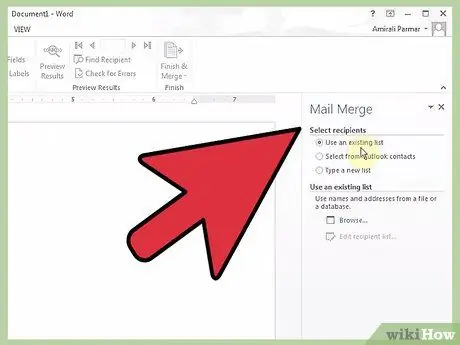
Addım 1. Məlumat faylı yaradın
Məlumatlar elektron tablo sənədləri (iş vərəqləri), verilənlər bazası faylları və hətta uyğun bir formatda mətn sənədləri ola bilər. İş səhifəsi faylları ən çox istifadə olunur; Bu təlimat bir iş səhifəsi istifadə etdiyinizi güman edir.
-
Fayl məlumatları hər nüsxədə dəyişəcək bütün məlumatları ehtiva etməlidir. Məsələn, bir forma məktubu yazırsınızsa, sənəddə yazmaq istədiyiniz bütün insanların adları və ehtimal ki ünvanları yer alacaq.
Satır boyunca hər bir hüceyrəyə bir məlumat daxil edin ki, hər bir məlumat növü (ad, soyad, şərəf və s.) Öz sütununda olsun
-
Ağlabatan sütun adları yaradın. Poçt birləşməsi hər bir sütundakı məlumatları oxuyur və hər bir məlumat sütununa ilk girişin bu məlumat növü üçün ümumi ad olduğunu düşünür, buna görə də mənalı bir ad istifadə edin.
Məsələn, "ad" yazaraq ad sahəsinə başlayın, sonra bütün adların altına yazın. Bir məktubda bir məlumat sütunu daxil etməyiniz istədikdə, bir seçim olaraq "ad" ı görəcək və həmin sütundakıları dərhal xatırlayacaqsınız
- Outlooku e -poçt göndərmək vasitəsi olaraq istifadə edən Microsoft Office istifadəçiləri, istəsələr, Outlook ünvan kitabını məlumat faylı olaraq istifadə edə bilərlər.
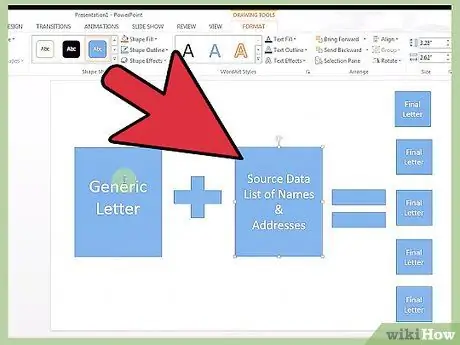
Addım 2. Məlumat faylını qeyd edin
Faylı asanlıqla saxlaya biləcəyiniz üçün saxla. Xatırlamağınız asan olacaq bir ad verin.

Addım 3. Əsas sənədinizi yazın
Bu sənədin içərisində məlumatlar olacaq. Məsələn, bir forma yazırsınızsa, əsas sənəd məktubdur. Poçtla birləşdiriləcək hər bir maddə (ad kimi) hazırda boş qalır.
Metod 2 /3: MS Office -də poçt birləşməsi
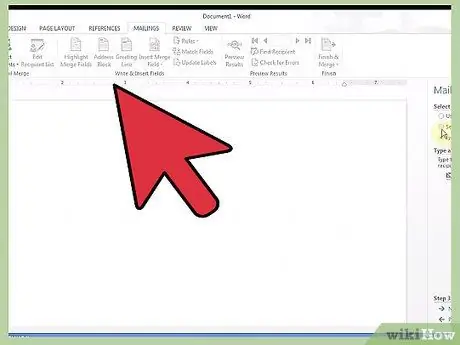
Addım 1. Poçt birləşmə tapşırıq bölməsini açın
Əsas sənəddən açmaq üçün bölməni vurun. Bunu görmürsənsə, Alətlər menyusuna gedin və siyahıdan Poçt birləşməsi seçin.
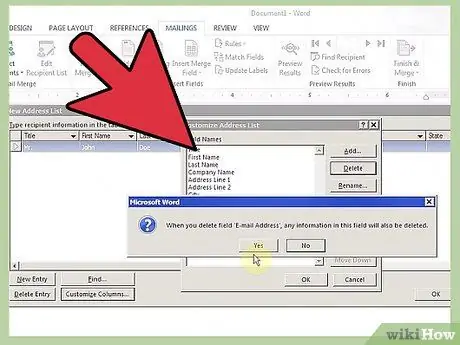
Addım 2. MS Office tərəfindən verilən suallara cavab verin
Ofisdəki Poçt birləşmə xüsusiyyəti, faylları daha ağıllı və dəqiq birləşdirməyi asanlaşdırmaq üçün hazırlanmış bir neçə addımı əhatə edir.
- Yazdığınız sənəd növünü seçərək başlayın. Ən uyğun olanı vurun, sonra İrəli düyməsini basın.
- İstifadə etmək istədiyiniz başlanğıc sənədi seçin. Bu addımları izləsəniz, bu sənəddən istifadə etməyi seçə bilərsiniz. Sonrakı düyməsini basın.
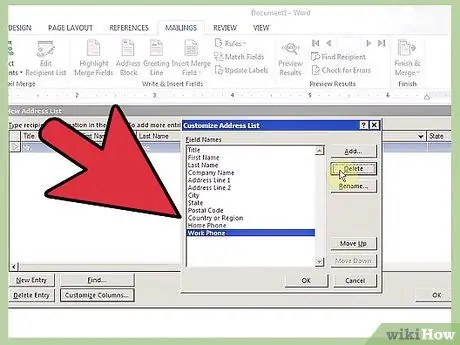
Addım 3. Birləşdiriləcək faylları seçin
Bu, əvvəllər yaratdığınız məlumat faylıdır. Müvafiq radio düyməsini seçin və sonra Sonrakı düyməsini vuraraq faylı tapın və əsas sənədə bağlayın.
Outlook ünvan kitabından istifadə etmək istəyirsinizsə, bu seçimi vurun
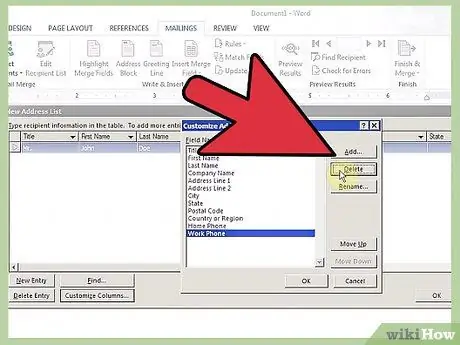
Addım 4. Hansı məlumatlardan istifadə edəcəyinizi seçin
Office, istədiyiniz məlumat satırlarını seçməyə və ya seçimdən çıxarmağa imkan verir. Məlumat faylında əsas sənədə birləşdirilmək istədiyiniz məlumatları seçə bilərsiniz ki, sonra fərqli şeylər üçün istifadə etsəniz məlumat faylı daha faydalı olacaq. Razı qaldıqdan sonra İrəli düyməsini basın.
Hər bir sütundakı sütun başlıqlarına tıklayaraq məlumatlar sıralana bilər. Bir çox məlumatı tez bir zamanda axtarmaq istəyirsinizsə, bu faydalı ola bilər
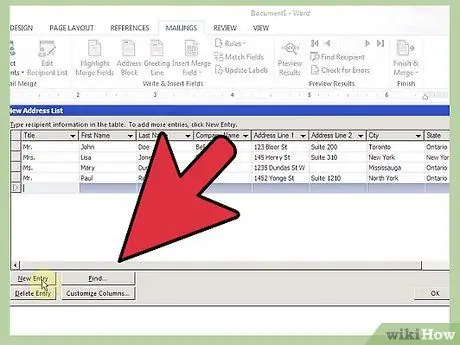
Addım 5. Məlumat sahələrini daxil edin
Tapşırıq bölməsinin növbəti səhifəsində, hələ etməmiş olsanız, sənəd yazmağınız istənəcək və sənəddən sənədə məlumat daxil etmək üçün müxtəlif variantlar təqdim olunacaq.
-
Kursoru həmin məlumat sütununa yerləşdirərək və sonra tapşırıq çubuğundakı müvafiq düyməni basaraq onu daxil etmək üçün bir məlumat sütunu daxil edin.
Düzgün hərflər və ya rəqəmlər kimi Sil düyməsini basaraq səhv yerləşdirilmiş və ya təkrarlanan məlumat sahələrini silə bilərsiniz
-
Əvvəlcədən qurulmuş seçimlər seçdiyiniz sənədin növündən asılı olaraq bir qədər dəyişəcək. Ofis, təqdim etdiyiniz məlumatlardan uyğun məlumatları doldurmaq üçün əlindən gələni edir. Məsələn, bir iş forması məktubu yazırsınızsa, hər bir alıcının ad və soyadını və birdən çox sətirdə səliqəli şəkildə yerləşdirilmiş tam ünvanını özündə birləşdirən bir ünvan bloku daxil etmək üçün bir seçim görə bilərsiniz.
- Müvafiq məlumatları doldurmaq üçün bəzi əvvəlcədən seçilmiş variantlar əlavə pəncərələr açacaq. Hamısı az -çox sadə və başa düşüləndir.
- Əvvəlcədən qurulmuş seçimlərdən istifadə edirsinizsə və uyğun məlumat tapa bilmirsinizsə, Varsayılan ada uyğun olan öz məlumat sütununuzun adını təyin etmək üçün Maç Sahələri düyməsini basın. Məsələn, "Soyad" məlumatlarını ünvan blokunda doldurmaq üçün bir məlumat faylında "Soyad" kateqoriyasını təyin edə bilərsiniz.
- Öz sütununuzu istifadə etmək üçün digər seçimləri vurun. Hər bir sütuna verdiyiniz adları görə və bunun əvəzinə istifadə edə biləcəksiniz.
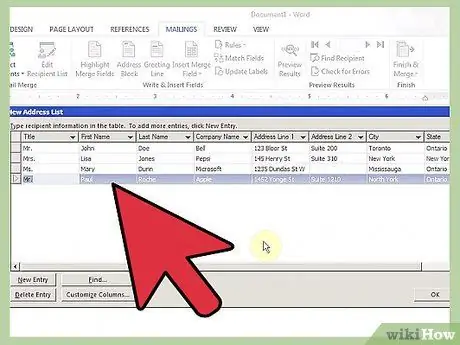
Addım 6. Poçtu yoxlayın
Poçt birləşməsi, sənədi çap etməyincə, əsas sənədə tətbiq etdiyiniz sahələrdə xüsusi məlumatları göstərməyəcək, lakin Office, görünən məlumatların istədiyiniz sütunlarla uyğun olub olmadığını yoxlamağa və yoxlamağa imkan verən bir önizləmə funksiyası təklif edir. sənəd. Göstərilən sifarişdən razı qalana qədər istifadə edin.
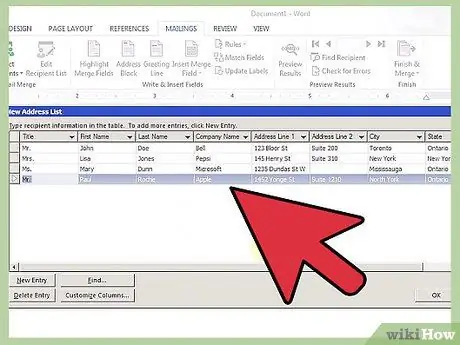
Addım 7. Birləşdirməni tamamlayın
Poçt birləşmə tapşırıq bölməsinin son ekranı, hər şeyin qaydasında olduğunu və sənədinizi çap etməyə hazır olduğunu bildirəcəkdir. Hər bir məlumat dəsti hər çap sənədində görünəcək və proqram məlumat dəstinin olduğu qədər nüsxəsini çap edəcək.
Xüsusi hərfləri özünüz redaktə etmək istəyirsinizsə, əvvəlcə "fərdi hərfləri redaktə et" düyməsini basaraq bu tapşırıq çubuğu ekranından da edə bilərsiniz
Metod 3 /3: OpenOffice.org saytında Poçt Birləşdirmə
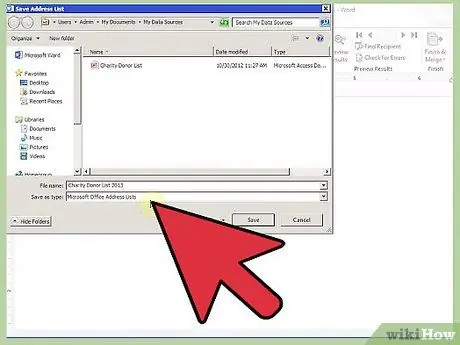
Addım 1. Verilənlər bazası yaradın
Addım 2. Məlumat sahələrini daxil edin
İndi məlumatlarınızı OpenOffice.org -un anlaya biləcəyi bir verilənlər bazasına bağladınız və poçtu birləşdirmək üçün verilənlər bazasından istifadə etmək hara baxacağınızı bildiyiniz müddətcə asandır.
- Daxil et menyusundan, sahələri seçin, sonra digərini … alt menyudan. Alternativ olaraq, Ctrl+F2 düymələrini basa bilərsiniz.
- Görünən pəncərədə Database sekmesini basın.
-
Pəncərənin sağ altındakı Gözdən keçir düyməsini basın və yeni yaratdığınız verilənlər bazası faylını tapın.
Seçildikdən sonra verilənlər bazası, pəncərənin sağ tərəfindəki verilənlər bazası seçimi adlı bir siyahıda görünəcək
- Pəncərənin sol tərəfindəki növlər siyahısından poçt birləşmə sahələrini seçin.
- Verilənlər bazanızın yanındakı "+" işarəsini vurun və aşağıda bir iş səhifəsi faylı görünəcək. "+" Düyməsini basın onun yanındavə iş səhifəsini yaratarkən seçdiyiniz məlumat sütununun adını görəcəksiniz.
-
Daxil etmək istədiyiniz məlumat sütununu seçin və sonra məlumat sütununu əsas sənədə yerləşdirmək üçün Daxil et düyməsini basın.
- Daxil et düyməsini basmadan əvvəl kursoru məlumat sütununa daxil etmək istədiyiniz yerə qoymağı unutmayın, əks halda onu düzgün mövqeyə daşımalı olacaqsınız.
- Office -də olduğu kimi, mətn sahələri də əsas sənəddə alfasayısal simvol kimi qəbul edilir. Boşluq çubuğundan istifadə edərək hərəkət edə və Sil düyməsini istifadə edərək silə bilərsiniz.
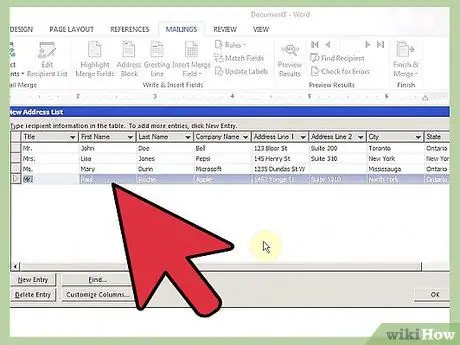
Addım 3. Birləşdirməni tamamlayın
Hər bir məlumat sütununun yerləşdirilməsini yoxlayın. Bitirdikdən sonra əsas sənədinizi çap edin. Poçt birləşməsi, sənədə birləşdirilən sənəddəki hər bir giriş dəsti üçün bir nüsxə çap edəcək.
İpuçları
- Söz emal proqramlarında ümumiyyətlə əsas sənəd yaratmaq üçün istifadə edə biləcəyiniz şablonlar var.
- Sütunları ən xüsusi açar sözlərə ayırdığınızdan əmin olun. Məsələn, adlar üçün ləqəblərdən (cənab, xanım, xanım), ad və soyaddan istifadə edə bilərsiniz. Hər sütunda bir növ məlumat sütunu olan ad üçün üç ayrı sütundan istifadə edin.






